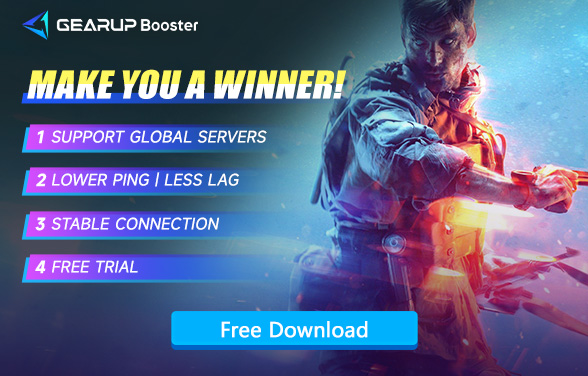Как исправить ошибку «Не удаётся подключиться к серверу» в Battlefield 5
Итак, вы готовы погрузиться в Battlefield 5. Готовы к захватывающему экшену. Но вдруг — бац! Не удаётся подключиться к серверу. Уф. Это раздражает, расстраивает и просто неудобно. Но вы не одиноки. Такое случается часто, и, знаете что? Есть решения. Давайте рассмотрим несколько быстрых способов устранения проблемы.
Почему не удается подключиться к серверу
Итак, вы столкнулись с надоедливым сообщением «Не удается подключиться к серверу». В чем дело? Вот краткий обзор возможных причин:
Проблемы с сервером: Иногда дело не в вас — а в них. Серверы EA могут быть временно недоступны или проходить техническое обслуживание. Возможно, они перегружены. В таком случае просто подождите — ничего другого сделать нельзя, кроме как дождаться восстановления работы серверов.
Проблемы с интернетом: Ваш Wi-Fi ведет себя странно? Возможно, у вашего интернет-соединения сегодня не лучший день. Нестабильный сигнал или проблемы с провайдером могут мешать подключению. Проверьте соединение и убедитесь, что на других устройствах нет такой же проблемы.
Блокировка со стороны брандмауэра или антивируса: Ваше антивирусное ПО должно защищать вас, но иногда оно бывает слишком строгим. Брандмауэры и антивирусы могут блокировать Battlefield 5, считая игру подозрительной. Проверьте настройки и убедитесь, что игра не попала в список запрещенных.
Сбои игрового клиента: Иногда проблема в самой игре. Если Battlefield 5 не обновлен или есть поврежденные файлы, это может привести к ошибке подключения. Это не самая частая причина, но проверить стоит.
Каждая из этих причин может быть виновником ваших проблем с подключением. Давайте разберемся, как их устранить.
Упростите оптимизацию сети с помощью GearUP Booster
Проблемы с подключением к игровому серверу? GearUP Booster поможет вам. Это не просто очередной инструмент — это настоящий прорыв для геймеров.
Адаптивная интеллектуальная маршрутизация: Представьте, что вы играете в любимую игру, и вдруг соединение прерывается. Раздражает, правда? GearUP Booster предотвращает это. Он находит оптимальный маршрут к вашему серверу. Если один путь заблокирован — не беда, он автоматически переключается на другой. Вы остаетесь на связи при любых обстоятельствах.
Функция блокировки сервера: Вас когда-нибудь случайно перебрасывало на другой сервер? Неприятно. GearUP Booster фиксирует вас на выбранном сервере. Больше никаких неожиданных переходов или скачков пинга. Только стабильная игра, как и должно быть.
Стабильное соединение: Больше никаких разрывов связи в самый неподходящий момент. GearUP Booster обеспечивает вашу стабильность в игре. Это как страховка для вашего соединения.
Простая установка: Никаких сложных настроек. Серьезно. Просто установите, выберите игру и начните играть. Всё просто. Даже если вы не разбираетесь в технике, всё получится быстро и легко.
Кроссплатформенная совместимость: ПК, консоль, мобильные устройства — не важно. GearUP Booster работает со всеми платформами.
Несколько шагов для решения проблемы с подключением к серверу Battlefield 5:
Шаг 1. Скачайте и установите GearUP Booster.
Шаг 2. Запустите приложение и найдите Battlefield V.
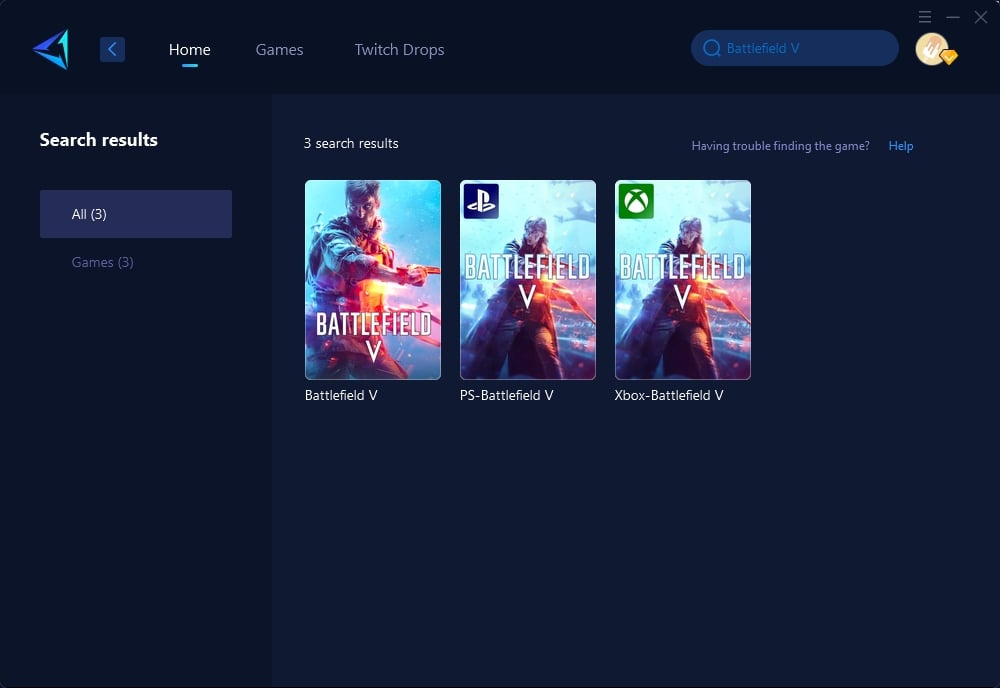
Шаг 3: Выберите игровой сервер.
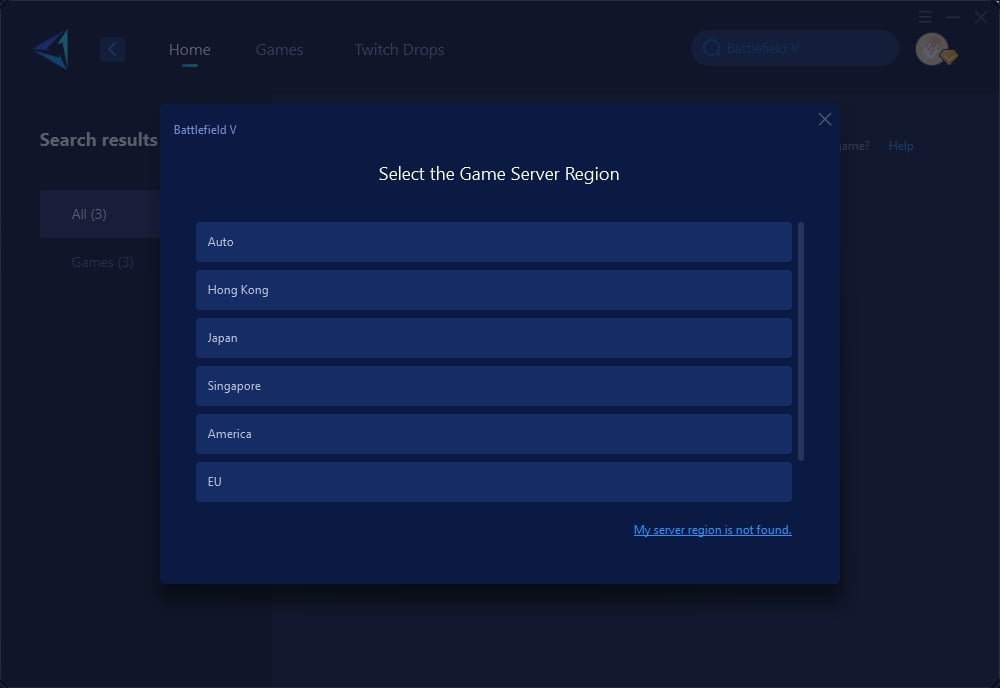
Шаг 4: Нажмите на сервер, чтобы начать ускорение. В интерфейсе ускорения вы сможете увидеть все текущие параметры вашей сети. Затем запустите Battlefield V.
Дополнительные шаги для устранения проблем с подключением в Battlefield 5
1. Проверьте ваше интернет-соединение
Стабильное интернет-соединение — вот как вы можете реализовать вышеуказанную концепцию:
Переключитесь на проводное соединение: Беспроводные соединения подвержены большему риску помех и нестабильности. В мобильных устройствах используется технология 4G, которая обеспечивает более быстрое соединение, но также может иметь проблемы со стабильностью, например, при резком снижении уровня сигнала может происходить обрыв соединения. Проводные соединения более стабильны, так как вы используете кабель для подключения конечного устройства к сетевому серверу, однако скорость может варьироваться в зависимости от других пользователей и одновременного использования ресурсов, когда пропускная способность делится между несколькими устройствами.
Перезагрузите модем и роутер: Время от времени рекомендуется перезагружать модем или роутер для устранения возможных проблем с подключением. Отключите их на 30 секунд, затем снова подключите и дождитесь полного завершения цикла питания — это может помочь.
Использование пропускной способности: Убедитесь, что другие сервисы или устройства не потребляют слишком много трафика (например, потоковое видео или загрузка больших файлов). Функция маршрутизации использует большой объем трафика. Многие VPN работают аналогично, что может значительно замедлить ваше соединение!
2. Временно отключите брандмауэр и антивирус
Иногда ваше программное обеспечение безопасности может блокировать подключение игры.
Временно отключите программы: Остановите все процессы программ, отвечающих за брандмауэр и антивирус, чтобы попытаться восстановить соединение с игрой.
Создайте исключения: Если вам удалось восстановить соединение с игрой, добавьте Black Desert Online в список исключений брандмауэра и антивируса — это позволит игре беспрепятственно подключаться к сети.
3. Проверьте статус серверов
Всегда полезно убедиться, что проблема не на стороне сервера.
Посетите официальные каналы: Проверьте информацию о техническом обслуживании или сбоях серверов на официальном сайте Black Desert Online, форумах или в их социальных сетях.
Используйте сторонние сайты: Воспользуйтесь такими сайтами, как DownDetector, чтобы получить актуальную информацию о доступности серверов.
4. Обновите сетевые драйверы
Актуальные сетевые драйверы помогают избежать проблем с подключением.
Откройте Диспетчер устройств: Нажмите Win + X и выберите «Диспетчер устройств».
Разверните раздел «Сетевые адаптеры»: Найдите свой сетевой адаптер, кликните по нему правой кнопкой мыши и выберите «Обновить драйвер».
Автоматический поиск обновлений драйверов: Следуйте инструкциям для обновления драйвера.
Заключение
Проблемы с серверами — это неприятно. Но, увы, такое случается. Прежде чем паниковать, попробуйте базовые шаги: перезагрузите роутер, проверьте кабели, взгляните на настройки брандмауэра. Если это не помогло — возможно, стоит попробовать VPN. Не забудьте проверить, работают ли сервера. И, конечно, GearUP Booster может стать вашим секретным оружием. Но об этом позже. Скоро вы снова будете в игре. Наверняка. Главное — не сдавайтесь слишком быстро. Решение всегда есть, и эти шаги — хорошее начало.
Об Авторе
Конец